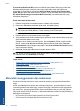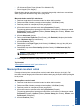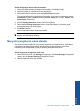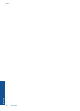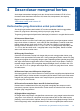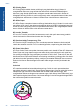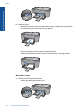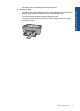User Guide
• HP Advanced Photo Paper (Kertas Foto Mutakhir HP)
• Photo Hagaki (Foto Hagaki)
Dibandingkan dengan pengaturan lain, mencetak dengan dpi maksimum memerlukan
waktu yang lebih lama dan ruang diska yang besar.
Mencetak dalam mode Dpi maksimum
1. Pastikan Anda telah memuatkan kertas ke dalam baki masukan.
2. Pada menu File di dalam perangkat lunak aplikasi, klik Print (Cetak).
3. Pastikan produk ini merupakan printer yang dipilih.
4. Klik tombol untuk membuka kotak dialog Properties (Properti).
Tergantung pada aplikasi perangkat lunak Anda, nama tombol ini biasanya adalah
Properties (Properti), Options (Pilihan), Printer Setup (Atur Printer), Printer, atau
Preferences (Preferensi).
5. Klik tab Advanced (Lanjut).
6. Dalam area Printer Features (Fitur Printer), pilih Enabled (Hidupkan) dari daftar
turun Maximum dpi (Dpi maksimum).
7. Klik tab Features (Fitur).
8. Pada daftar turun Paper Type (Jenis Kertas), klik More (Lainnya), lalu pilih jenis
kertas yang sesuai.
9. Pada daftar drop down Print Quality (Kualitas Cetak), klik Maximum dpi (Dpi
maksimum).
Catatan Untuk melihat dpi maksimum yang akan dicetak produk, klik
Resolution (Resolusi).
10. Pilih pengaturan cetak lain yang diinginkan, lalu klik OK.
Topik terkait
“
Menampilkan resolusi cetak” pada halaman 19
Menampilkan resolusi cetak
Perangkat lunak printer menampilkan resolusi cetak dalam dots per inch (dpi). Dpi
bervariasi sesuai dengan jenis kertas dan kualitas cetak yang Anda pilih dalam perangkat
lunak printer.
Menampilkan resolusi cetak
1. Pastikan Anda telah memuatkan kertas ke dalam baki masukan.
2. Pada menu File di dalam perangkat lunak aplikasi, klik Print (Cetak).
3. Pastikan produk ini merupakan printer yang dipilih.
4. Klik tombol untuk membuka kotak dialog Properties (Properti).
Tergantung pada aplikasi perangkat lunak Anda, nama tombol ini biasanya adalah
Properties (Properti), Options (Pilihan), Printer Setup (Atur Printer), Printer, atau
Preferences (Preferensi).
5. Klik tab Features (Fitur).
Menampilkan resolusi cetak 19
Mencetak